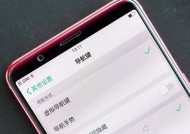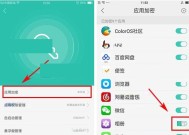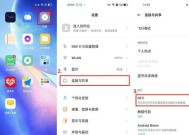如何打开OPPOA9的USB调试功能(快速掌握OPPOA9USB调试的方法与步骤)
- 网络设备
- 2024-10-13
- 49
- 更新:2024-10-03 23:49:14
在现代智能手机中,USB调试是一项重要的功能,它允许我们在连接手机与电脑时进行数据传输、调试程序以及进行系统优化等操作。本文将为您介绍如何打开OPPOA9的USB调试功能,以帮助您更好地使用该功能。

了解什么是USB调试
在开始之前,我们首先需要了解什么是USB调试。USB调试是一种通过USB接口将手机与电脑连接起来,并通过开发者选项中的设置来进行数据传输、调试以及系统优化等操作的技术。
进入开发者选项
要打开OPPOA9的USB调试功能,首先我们需要进入手机的开发者选项。打开手机设置,滑动到底部,点击“关于手机”选项,在关于手机页面中连续点击“版本号”七次,即可激活开发者选项。
激活USB调试选项
进入开发者选项后,在设置界面中找到“开发者选项”并点击进入。在开发者选项中,找到“USB调试”选项,并将其开启。
连接手机与电脑
在打开USB调试选项后,我们需要将OPPOA9手机与电脑通过USB线连接起来。确保USB线是正常的,并将一端插入电脑的USB接口,将另一端插入手机的USB接口。
允许USB调试权限
当手机与电脑连接后,手机屏幕上会出现一个弹窗,询问是否允许该电脑进行USB调试。点击“允许”按钮,即可继续进行USB调试操作。
确认电脑连接状态
在连接手机与电脑后,我们需要确认电脑与OPPOA9手机的连接状态。在手机上拉下通知栏,点击“正在充电”或“USB连接”,然后选择“文件传输”或“MTP模式”,确保电脑能够正确读取手机中的文件。
使用USB调试功能进行数据传输
打开USB调试功能后,我们可以通过该功能进行数据传输。在电脑上打开文件管理器,找到连接的OPPOA9手机,并通过拖拽、复制等方式将文件传输至手机中。
使用USB调试功能进行程序调试
除了数据传输外,USB调试还可以帮助我们进行程序调试。通过在开发者选项中开启“USB调试”选项后,我们可以使用AndroidStudio等开发工具进行程序调试和错误排查。
使用USB调试功能进行系统优化
USB调试还可以用于进行系统优化,例如升级系统、刷机等操作。在开发者选项中,我们可以找到“OEM解锁”和“刷写系统”等选项,通过这些选项可以实现系统优化的操作。
注意事项:安全性与风险
在使用USB调试功能时,我们需要注意其安全性和潜在风险。开启USB调试功能后,任何连接的电脑都可以访问您的手机数据,因此请确保电脑的安全性和信任度,并避免在不可靠的环境下进行USB调试操作。
常见问题:无法连接电脑的解决方法
有时候,我们可能会遇到无法连接电脑的问题。我们需要检查USB线是否正常连接,并尝试更换其他USB接口。如果仍然无法连接,可以尝试重启手机和电脑,并确保手机系统和电脑系统处于最新状态。
常见问题:USB调试功能无法开启的解决方法
如果在开发者选项中无法找到USB调试选项,可能是因为您没有激活开发者选项。请按照前面介绍的步骤激活开发者选项,并重新查找USB调试选项。
常见问题:USB调试功能无法使用的解决方法
如果您已经成功开启USB调试功能,但在连接电脑后仍无法进行数据传输或程序调试,可能是由于驱动程序缺失或不兼容所致。请尝试下载并安装最新的OPPOA9USB驱动程序,并重新连接手机与电脑。
常见问题:USB调试功能使用注意事项
在使用USB调试功能时,还需要注意一些细节。在进行数据传输或程序调试时,请确保手机电量充足,以免在操作过程中电量耗尽。请不要随意修改其他开发者选项,以免影响手机的正常使用。
通过本文的介绍,我们了解了如何打开OPPOA9的USB调试功能,并学会了使用USB调试进行数据传输、程序调试以及系统优化等操作。在使用USB调试功能时,请务必注意安全性和潜在风险,并按照正确的步骤进行操作,以免造成不必要的损失。希望本文能够帮助您更好地使用OPPOA9的USB调试功能。
简单操作教程
OPPOA9是一款功能强大的智能手机,但在进行开发、数据传输等操作时,往往需要打开USB调试功能。本文将为你详细介绍如何打开OPPOA9的USB调试,让你轻松连接并实现各种调试需求。
USB调试功能的重要性及作用
通过开启USB调试功能,可以使OPPOA9与电脑之间建立起稳定而快速的连接通道,方便进行数据传输、程序开发和调试等操作。
进入手机设置界面
在OPPOA9手机桌面上找到并点击“设置”图标,进入系统设置界面。
查找“关于手机”选项
在系统设置界面中,向下滑动页面,找到并点击“关于手机”选项。
连续点击“版本号”
在“关于手机”页面中,连续点击手机的“版本号”选项,直到出现“开发者模式已打开”提示。
返回系统设置界面
点击返回按钮,回到系统设置界面。
进入“附加设置”
在系统设置界面中,向下滑动页面,找到并点击“附加设置”选项。
打开“开发者选项”
在“附加设置”页面中,找到并点击“开发者选项”选项。
启用“开发者选项”
在“开发者选项”页面中,找到并点击“开关”按钮,将其调至开启状态。
确认开启USB调试
在弹出的提示框中,点击“确定”按钮,确认开启USB调试功能。
连接OPPOA9与电脑
使用数据线将OPPOA9手机与电脑连接,并确保数据线连接牢固。
弹出USB调试授权提示
连接成功后,手机将弹出USB调试授权提示框。
授权电脑访问设备
点击授权提示框中的“确定”按钮,允许电脑访问OPPOA9设备。
电脑识别OPPOA9
等待片刻,电脑将自动识别并连接到OPPOA9设备。
完成USB调试打开
此时,USB调试功能已成功打开,你可以通过电脑进行数据传输、开发和调试等操作。
注意事项及进阶应用
在使用USB调试功能时,需注意操作安全与隐私保护。你还可以尝试更多的高级设置和调试工具,进一步发挥OPPOA9的潜力。
通过以上简单的步骤,你已成功打开OPPOA9的USB调试功能,实现了与电脑的快速连接及各种调试需求。希望本文对你有所帮助,祝你在使用OPPOA9时能够更加便捷地进行开发与调试。